数据分析过程中,最后一个环节数据可视化,大有文章可作,很多Excel用户们甚至单单一个可视化图表的领域就细分成一个技术爱好群体来,本人不才,对美感追求有限,更多时候只是简单地用条件格式对数据进行简单的可视化操作就完事。但条件格式的可视化,操作步骤较为繁琐,原生Excel内置的颜色也是容易产生审美疲劳,故想到自行开发点小功能,来达到快速设置,同时也可以更多的自定义的效果,整个自定义操作过程流畅,并且可以保存下来供下次再次使用时无需重复设置,此功能是本人数据分析过程中较为喜爱的功能之一,希望广大催化剂粉丝喜欢。
文章出处说明
原文在简书上发表,再同步到Excel催化剂微信公众号或其他平台上,文章后续有修改和更新将在简书上操作, 其他平台不作同步修改更新,因此建议阅读其他出处的文章时,尽可能跳转回简书平台上查看。
简书原文地址: https://www.jianshu.com/p/ce7cca2baf89
系列文章
Excel催化剂安装过程详解及安装失败解决方法 - 简书https://www.jianshu.com/p/4efcee38175a
Excel催化剂功能第1波-工作表导航 - 简书 https://www.jianshu.com/p/d9b2ae29cebe
Excel催化剂功能第2波-数字格式设置 - 简书 https://www.jianshu.com/p/a758ac3e77e2
Excel催化剂功能第3波-与PowerbiDesktop互通互联 - 简书https://www.jianshu.com/p/e05460ad407d
Excel催化剂功能第4波-一大波自定义函数高级应用,重新定义Excel函数的学习和使用方法 - 简书 https://www.jianshu.com/p/534803771c20
Excel催化剂功能第5波-使用DAX查询从PowerbiDeskTop中获取数据源 - 简书https://www.jianshu.com/p/21b2ca8fd2b8
Excel催化剂功能第6波-导出PowerbiDesktop模型数据字典 - 简书https://www.jianshu.com/p/bc26a8dcdfce
Excel催化剂功能第7波-智能选区功能 - 简书 https://www.jianshu.com/p/146748e484d5
Excel催化剂功能第8波-快速可视化数据 - 简书 https://www.jianshu.com/p/ce7cca2baf89
功能简介
可视化所使用的条件格式有
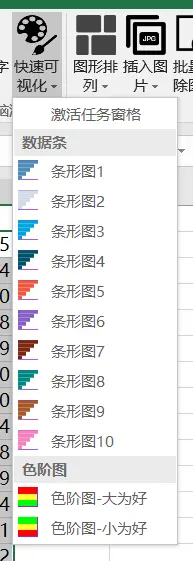
1.数据条图形
一般在数据间差异变化较明显时,使用此类可视化较为合适,可以清晰地看到数据间的差异。
2.三色色阶图
一般对数据的差异精确度要求不高,同时可能数据间差异较少,在条形图里观察其数据间差异较为困难时,可考虑用色阶图,因其只有颜色的表示,故需按一般的习惯定义哪些颜色是表示好,哪些颜色是表示不好,例如绿色代表好,红色代表差等(股票的颜色表示就相反)
3.其他的条件格式,需要自行到条件格式详细设置里自行操作。当选择了同一种类型的条件格式,当前的设置将会覆盖上次的格式,数据条和色阶图可同时并存对数据进行可视化(一般不建议,太杂乱了)
使用百分点来限制数据值的最小值、最大值
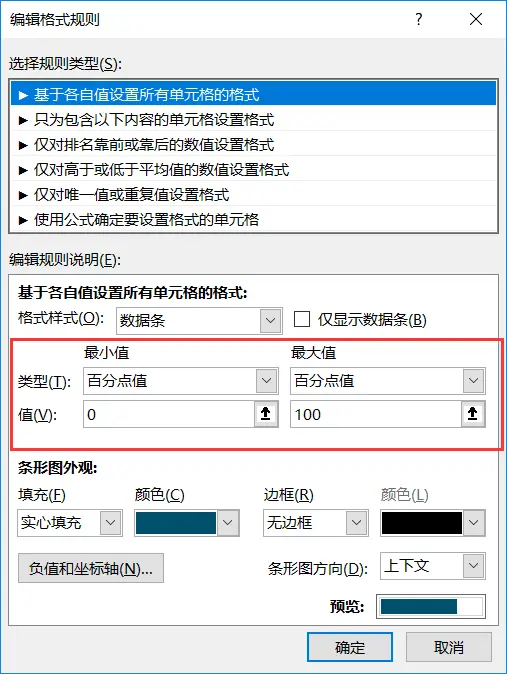
在众多数据间比较过程中,难免有些极值的出现影响了对其他一般数据的查看,例如一般数据的范围是100-200之间,突然有几个数值是10000的幅度的,如果所有数据都进行条件格式可视化,必然会引起极值把数据的坐标范围拉到好大,一般数据的显示无法察看到差异。如下图所示
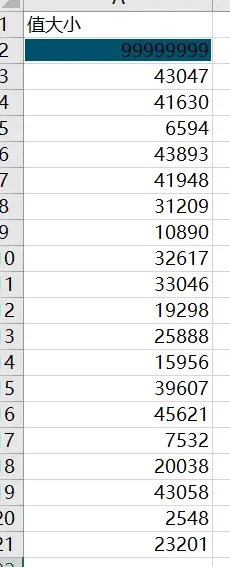
经过百分点的过滤处理后,得到我们想要的效果,把大的极值对应成于一般数据的最大值显示条件格式
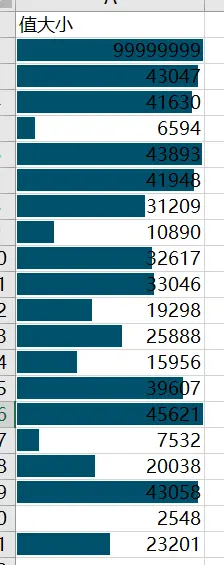
调节方法
在右侧的任务窗格中,对极值进行过滤,如图是过滤掉最大值中的前10%的数据,表示为90。
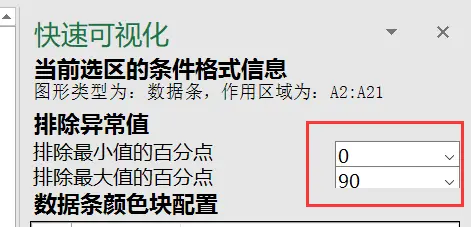
处理后对应Excel原生功能的操作是
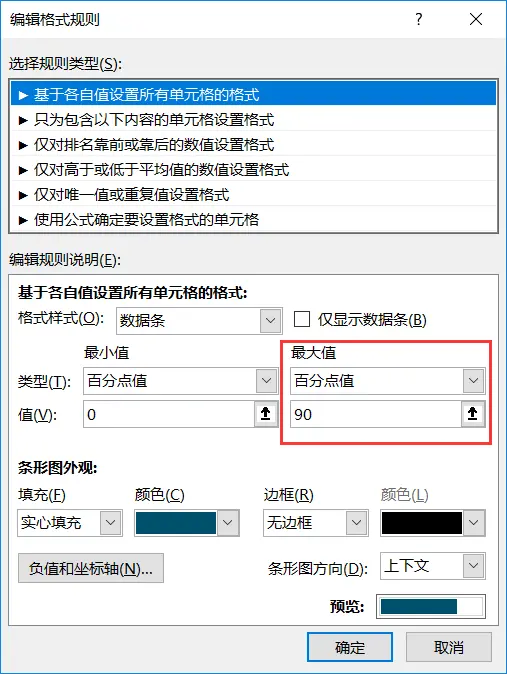
数据条和色阶图的颜色自定义
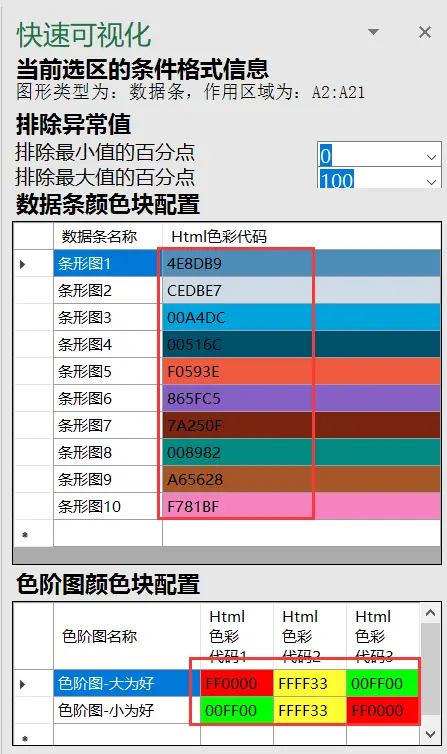
在任务窗格的html色彩代码位置输入自己想设置的颜色,回车后会同步显示出颜色代码的实际颜色进行设置可视化。
html色彩代码可自行在网络上找寻或用取色软件(如PicPick等)很轻松地获得。
此处附上在EasyCharts上收集到的国际主流图表用色供大家参考使用(可到QQ群共享文件里下载)。
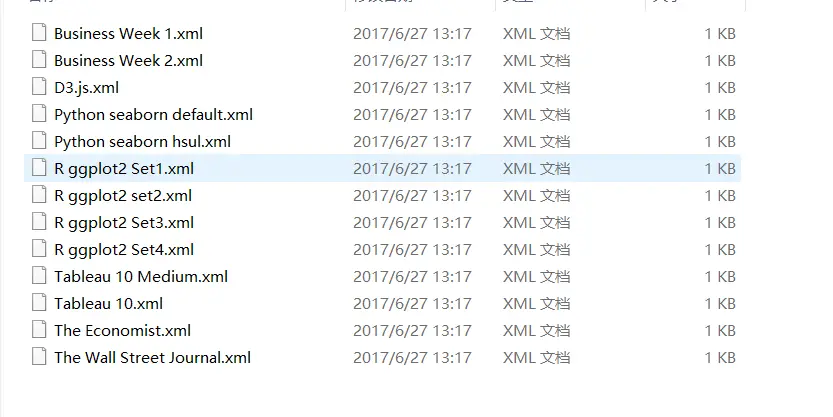
自动调出【快速可视化】任务窗格
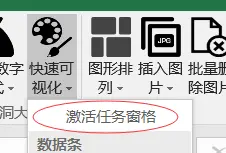
当勾选了【激活任务窗格】后,对于已经设置过的条件格式(仅限插件提供支持的数据条和色阶图两种类型),当点击其中一个有条件格式的单元格时,自动打开任务窗格,可查看当前的条件格式的设置范围和对数据百分点的设置。方便快速地对其修改,而无需多个步骤在条件格式》条件格式设置等位置来跳转设置。
若觉得此功能不实用(特别是笔记本电脑,本来屏幕大小有限),可把它去勾选,去勾选后,点击有条件格式的单元格不会自动激活【快速可视化】任务窗格
关于Excel催化剂
Excel催化剂先是一微信公众号的名称,后来顺其名称,正式推出了Excel插件,插件将持续性地更新,更新的周期视本人的时间而定争取一周能够上线一个大功能模块。Excel催化剂插件承诺个人用户永久性免费使用!
Excel催化剂插件使用最新的布署技术,实现一次安装,日后所有更新自动更新完成,无需重复关注更新动态,手动下载安装包重新安装,只需一次安装即可随时保持最新版本!
Excel催化剂插件下载链接:https://pan.baidu.com/s/1eT2znYM
因插件使用VSTO开发技术完成,插件的安装需要电脑满足相关的环境配置才能运行,且需可连接外网的方式实现自动更新机制,若下载安装过程中有任何疑问或需要离线版安装等,尽量不单独私聊询问,加QQ群可高效解决(群内已汇集了VSTO开发、Powerbi技术、Sqlserver商业智能等方面的国内顶尖大牛人物,进群的好处不用多说了)

取名催化剂,因Excel本身的强大,并非所有人能够立马享受到,大部分人还是在被Excel软件所虐的阶段,就是头脑里很清晰想达到的效果,而且高手们也已经实现出来,就是自己怎么弄都弄不出来,或者更糟的是还不知道Excel能够做什么而停留在不断地重复、机械、手工地在做着数据,耗费着无数的青春年华岁月。所以催生了是否可以作为一种媒介,让广大的Excel用户们可以瞬间点燃Excel的爆点,无需苦苦地挣扎地没日没夜的技巧学习、高级复杂函数的烧脑,最终走向了从入门到放弃的道路。
最后Excel功能强大,其实还需树立一个观点,不是所有事情都要交给Excel去完成,也不是所有事情Excel都是十分胜任的,外面的世界仍然是一个广阔的世界,Excel只是其中一枚耀眼的明星,还有其他更多同样精彩强大的技术、工具等。*Excel催化剂也将借力这些其他技术,让Excel能够发挥更强大的爆发!
关于Excel催化剂作者
姓名:李伟坚,从事数据分析工作多年(BI方向),一名同样在路上的学习者。
技术路线从一名普通用户,通过Excel软件的学习,从此走向数据世界,非科班IT专业人士。
历经重重难关,终于在数据的道路上达到技术平原期,学习众多的知识不再太吃力,同时也形成了自己的一套数据解决方案(数据采集、数据加工清洗、数据多维建模、数据报表展示等)。
擅长技术领域:Excel等Office家族软件、VBA&VSTO的二次开发、Sqlserver数据库技术、Sqlserver的商业智能BI技术、Powerbi技术、云服务器布署技术等等。
2018年开始职业生涯作了重大调整,从原来的正职工作,转为自由职业者,暂无固定收入,暂对前面道路不太明朗,苦重新回到正职工作,对Excel催化剂的运营和开发必定受到很大的影响(正职工作时间内不可能维护也不可能随便把工作时间内的成果公布于外,工作外的时间也十分有限,因已而立之年,家庭责任重大)。
和广大拥护者一同期盼:Excel催化剂一直能运行下去,我所惠及的群体们能够给予支持(多留言鼓励下、转发下朋友圈推荐、小额打赏下和最重点的可以和所在公司及同行推荐推荐,让我的技术可以在贵司发挥价值,实现双赢(初步设想可以数据顾问的方式或一些小型项目开发的方式合作)。)





















 2194
2194

 被折叠的 条评论
为什么被折叠?
被折叠的 条评论
为什么被折叠?








